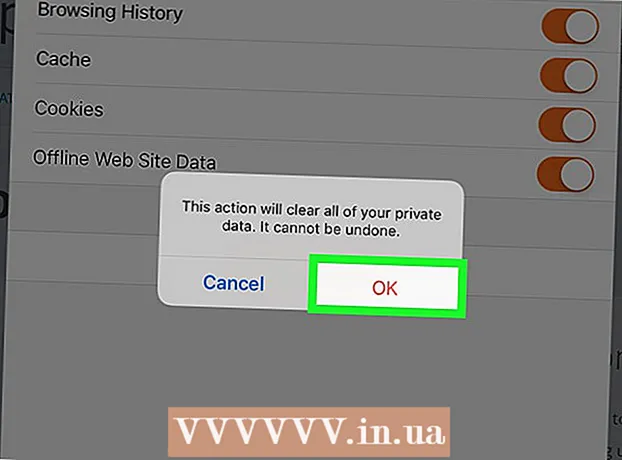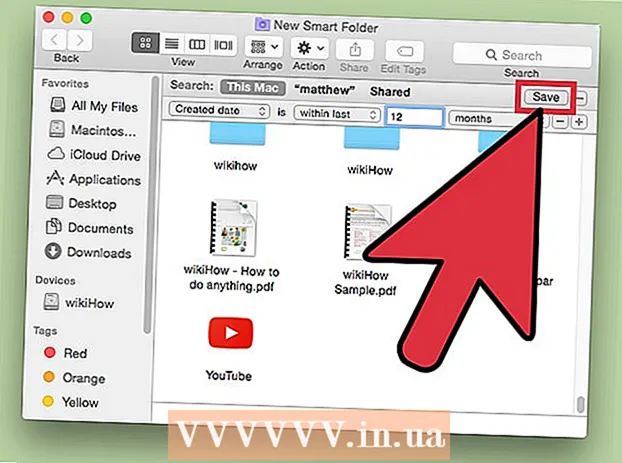Автор:
John Stephens
Дата Створення:
25 Січень 2021
Дата Оновлення:
27 Червень 2024

Зміст
У цій статті показано, як змінити розмір монтажної області в Adobe Illustrator.
Кроки
Спосіб 1 з 3: Змінення розміру монтажної області
Відкрийте текст у Illustrator. Двічі клацніть, щоб відкрити проект Illustrator. Вам потрібно відкрити проект в Illustrator, щоб змінити розмір монтажної області.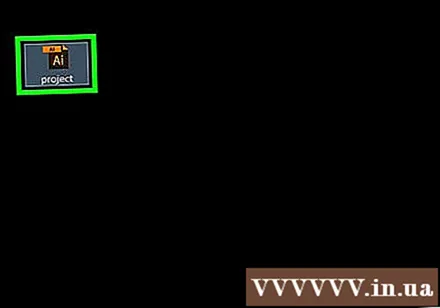

Знайдіть монтажну область, яку потрібно змінити. На панелі «Монтажні дошки» в правій частині сторінки знайдіть назву своєї монтажної області.- Якщо ви не бачите цієї панелі, натисніть меню вікно у верхній частині вікна (або екрану, якщо ви на Mac), а потім натисніть Монтажні дошки у спадному меню, що з’явиться.
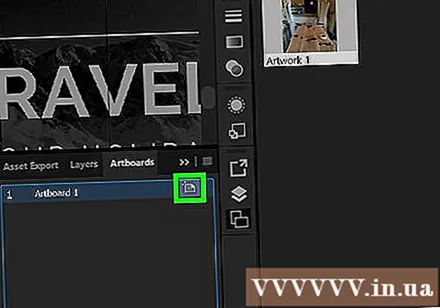
Двічі клацніть піктограму "Artboard". Цей значок у формі коробки має знак плюса (+) праворуч від назви монтажної області. Цей крок відкриває вікно.
Змініть ширину монтажної області. Відредагуйте номер у текстовому полі "Ширина", щоб зробити це.
Змініть висоту монтажної області. Для цього збільште або зменште число в текстовому полі "Висота".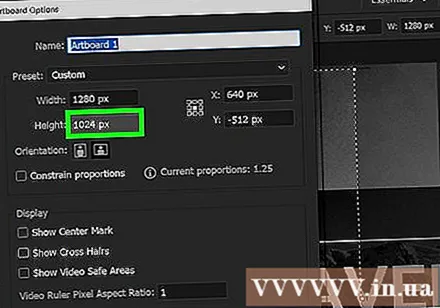
Клацніть в порядку. Ця кнопка знаходиться внизу вікна. Цей крок зберігає зміни та змінює розмір монтажної області.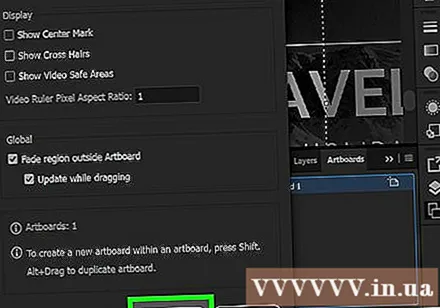
- Якщо вам потрібно змінити положення малюнка на монтажній області, виберіть його, а потім клацніть і опустіть пунктирну лінію, що з’явиться.
Метод 2 з 3: Змінення розміру кількох монтажних областей
Відкрийте текст у Illustrator. Відкрийте проект Illustrator, двічі клацнувши. Вам потрібно відкрити проект в Illustrator, щоб змінити розмір монтажної області.
Виберіть монтажну область, яку потрібно змінити. На панелі "Монтажні дошки" в правій частині сторінки ви побачите список своїх монтажних областей. Утримуйте клавішу Ctrl (у Windows) або ⌘ Команда (на Mac), натискаючи кожну монтажну область, яку потрібно змінити.
- Якщо ви не бачите цих монтажних областей, потрібно натиснути меню вікно у верхній частині вікна (або екрану, якщо ви на Mac), а потім натисніть Монтажні дошки у спадному меню, що з’явиться.
Натисніть ⇧ Shift+О. Це вибирає обрані монтажні області та відкриває їхні розмірні значення у верхній частині вікна Illustrator.
Відредагуйте розмір монтажної області. Ви можете ввести потрібний розмір у текстове поле "Ш" (ширина) або "В" (висота) у верхній частині сторінки, щоб змінити розмір монтажної області.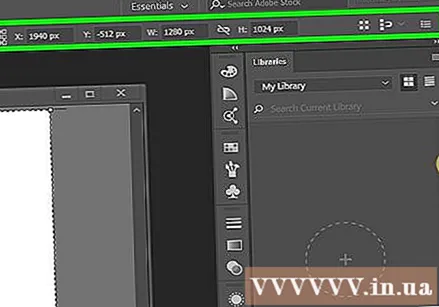
- Якщо ви хочете змінити положення малюнка на кожній монтажній області, виберіть його, а потім клацніть і опустіть пунктирною лінією.
Метод 3 з 3: Зробіть монтажну дошку відповідно до креслення
Відкрийте текст у Illustrator. Двічі клацніть, щоб відкрити проект Illustrator. Вам потрібно відкрити проект в Illustrator, щоб змінити розмір монтажної області.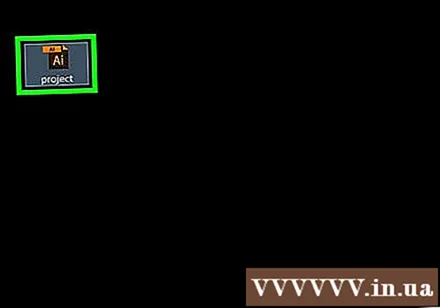
Клацніть Об'єкт. Це меню знаходиться у верхній частині вікна Illustrator (для Windows) або у верхній частині екрана (для Mac). Після натискання відобразиться спадне меню.
Відбір Монтажні дошки. Цей параметр знаходиться внизу спадного меню. З'явиться інше меню.
Клацніть Підходить до меж ілюстрацій. Ця кнопка знаходиться в меню, що з’явиться. Цей крок допомагає змінити розмір вашої монтажної області відповідно до креслення.
- Якщо у вас кілька монтажних областей, розмір кожного з них змінюється.
Порада
- Потрібно відрізняти поняття "монтажної області" від "робочої області". Робоча область (іноді її називають "полотном") - це робоча область, що включає всю вашу монтажну область.
Увага
- На відміну від монтажних областей, робочі області Illustrator встановлені у розмірі 227x227 і не можуть бути змінені.